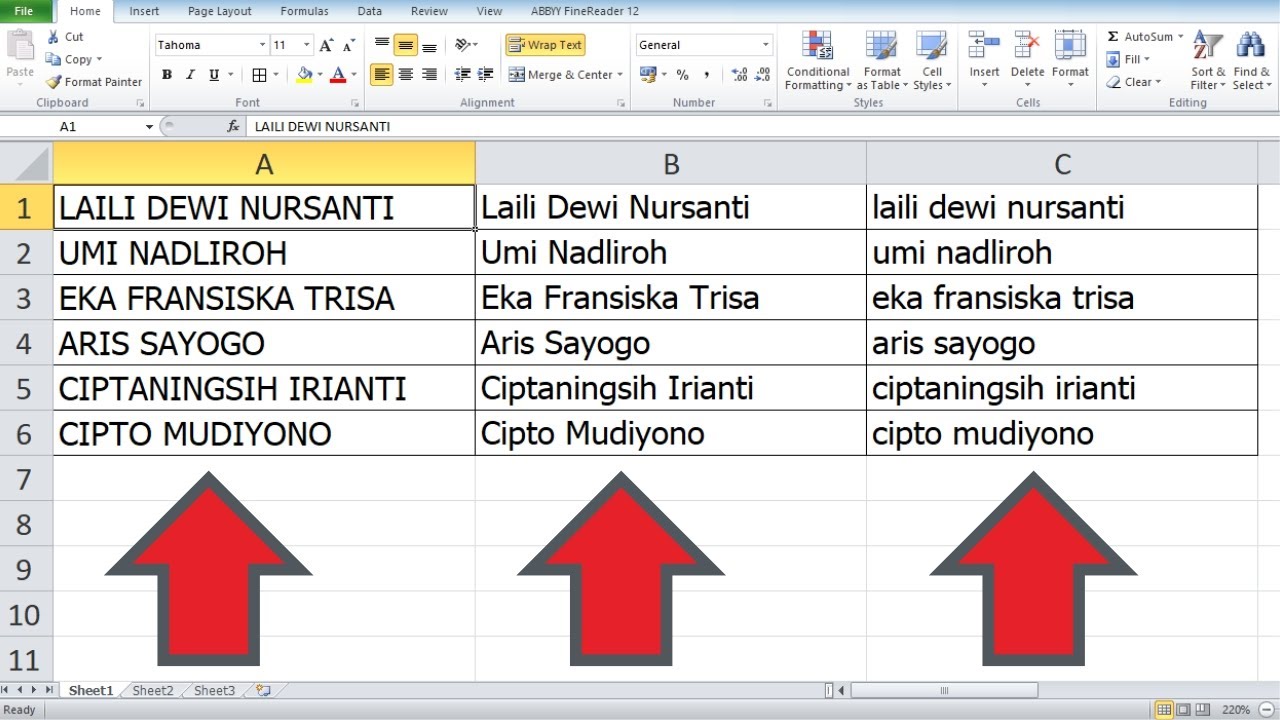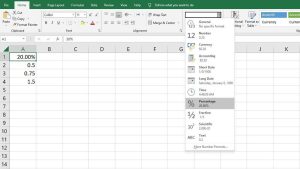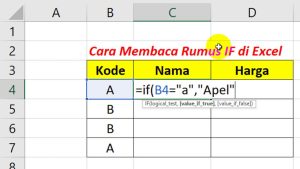Cara merubah huruf kapital di Excel mungkin terdengar sederhana, tapi ada banyak pengguna yang tidak bisa melakukannya. Hal ini karena dianggap terlalu sederhana dan jarang digunakan. Padahal, tutorial mengubah huruf kapitas di Excel sangat penting untuk dikuasai.
Melalui artikel ini, kami akan membahas langkah-langkah lengkap untuk mengubah huruf di Excel menggunakan fungsi bawaan yang sederhana namun sangat membantu.
Mengapa Penting Mengatur Huruf di Excel?
Dalam pekerjaan sehari-hari, terutama saat mengolah data teks, menjaga konsistensi format huruf menjadi hal yang penting. Beberapa manfaat mengubah format huruf di Excel antara lain:
- Membuat Data Lebih Rapi: Format teks yang konsisten membuat tampilan data terlihat lebih profesional.
- Mempermudah Analisis Data: Format huruf yang tepat memudahkan pencarian dan pengolahan data.
- Menghindari Kesalahan Input: Data sering kali dimasukkan dengan format huruf yang tidak seragam, sehingga perubahan format membantu mengurangi kesalahan.
Rumus Excel untuk Merubah Huruf
Excel memiliki tiga rumus bawaan untuk mengubah huruf teks:
- UPPER: Mengubah teks menjadi huruf kapital (huruf besar semua).
- LOWER: Mengubah teks menjadi huruf kecil semua.
- PROPER: Mengubah teks sehingga huruf pertama di setiap kata menjadi huruf kapital.
Cara Mengubah Teks Menjadi Huruf Kapital dengan Fungsi UPPER
Untuk belajar cara merubah huruf kapitas di Excel, Anda perlu mempelajari rumus satu persatu termasuk rumus UPPER.
Sintaks Rumus UPPER
=UPPER(teks)
teks: Sel atau teks yang ingin diubah akan menjadi huruf kapital.
Contoh Penggunaan Rumus UPPER
Apabila Anda memiliki data dengan nama di kolom A seperti berikut:
| A | B |
|---|---|
| andi putra | ? |
| budi santoso | ? |
Saat ingin merubah semua huruf pada kolom A menjadi huruf kapital di kolom B:
- Di sel B2, ketik rumus:
=UPPER(A2)
- Tekan Enter.
- Tarik rumus ke bawah menggunakan fitur Autofill untuk mengubah teks di sel lainnya.
Hasilnya akan menjadi:
| A | B |
|---|---|
| andi putra | ANDI PUTRA |
| budi santoso | BUDI SANTOSO |
2. Cara Mengubah Teks Menjadi Huruf Kecil dengan Fungsi LOWER
selanjutnya yakni rumus LOWER yang digunakan untuk merubah semua huruf menjadi huruf kecil semua.
Sintaks Rumus LOWER
=LOWER(teks)
Contoh Penggunaan
Apabila data di kolom A berisi teks dengan format huruf campuran:
| A | B |
|---|---|
| ANDI PUTRA | ? |
| BUDI SANTOSO | ? |
Untuk mengubah semua teks menjadi huruf kecil:
- Di sel B2, ketik rumus:
=LOWER(A2)
- Tekan Enter.
- Tarik rumus ke bawah untuk mengubah sel lainnya.
Hasilnya akan menjadi:
| A | B |
|---|---|
| ANDI PUTRA | andi putra |
| BUDI SANTOSO | budi santoso |
Baca Juga: Jasa Press Release, Strategi Efektif untuk Meningkatkan Eksposur dan Reputasi Bisnis
3. Cara Mengubah Huruf Awal Menjadi Kapital dengan Fungsi PROPER
Terakhir dan tidak kalah penting adalah rumus PROPER yang biasa digunakan untuk merubah huruf pertama pada setiap kata menjadi huruf kapital, sementara huruf lainnya tetap huruf kecil.
Sintaks Rumus PROPER
=PROPER(teks)
Contoh Penggunaan
Jika data di kolom A terlihat seperti ini:
| A | B |
|---|---|
| andi putra | ? |
| BUDI SANTOSO | ? |
Untuk merubah format teks menjadi huruf awal kapital:
- Di sel B2, ketik rumus:
=PROPER(A2)
- Tekan Enter.
- Tarik rumus ke bawah untuk mengubah teks lainnya.
Hasilnya akan Menjadi:
| A | B |
|---|---|
| andi putra | Andi Putra |
| BUDI SANTOSO | Budi Santoso |
Bagaimana, apakah Anda kini sudah memahami cara merubah huruf kapitas di Excel? Cukup mudah, bukan karena Anda hanya perlu menerapkan penjelasan dari engineeringup.ac.id di atas. Sekian untuk informasi kali ini dan semoga bermanfaat!